Додавання автозаповнення до ваших Laravel-додатків
Реалізація функції пошуку стала надзвичайно важливою для веб-додатків, які цінують зручність користувачів, адже це дозволяє шукати необхідну інформацію без нескінченного прокручування
У цьому посібнику ми створимо додаток для перегляду фільмів, використовуючи MongoDB Atlas Search та Laravel (популярний PHP-фреймворк), щоб побудувати зручну текстову функцію пошуку, що дозволить користувачам знаходити фільми, вводячи кілька символів
# Чому слід використовувати MongoDB Atlas Search?
Гнучка схема MongoDB, можливості Atlas Search і потужні запитувачі в поєднанні з експресивним синтаксисом Laravel дозволяють нам швидко впроваджувати розширені функції пошуку
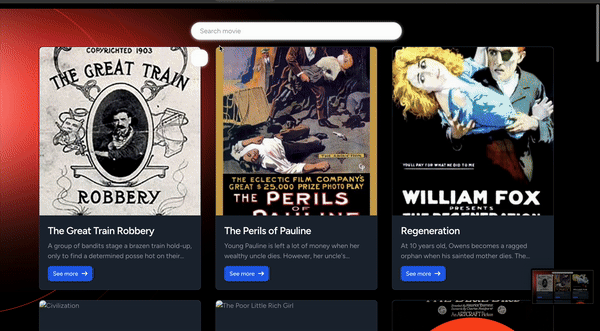
Джерело цього додатку можна знайти на GitHub
# Передумови
# Налаштування бази даних
Щоб налаштувати наше середовище MongoDB, створіть кластер бази даних, налаштуйте доступ до бази та отримайте рядок підключення, дотримуючись інструкцій з офіційної документації MongoDB
- Зареєструйте безкоштовний обліковий запис MongoDB
- Створіть кластер
- Додайте користувача бази даних
- Налаштуйте мережеве з'єднання
# Визначення бази даних для роботи
Після налаштування кластера завантажте доказові дані, з якими ми будемо працювати, та отримайте наш рядок підключення
Ваш рядок підключення має виглядати так:
mongodb+srv://user:password@cluster0.xxxxx.mongodb.netПісля виконання вказаних вище кроків доказові дані повинні бути завантаженими у ваш кластер. Якщо ні, ознайомтеся з документацією про завантаження доказових даних
Після успішного завантаження даних у нас повинна бути база даних під назвою sample_mflix у нашому кластері. Ми будемо працювати з колекцією movies у базі даних
# Встановлення пакетів Laravel і MongoDB та налаштування середовища
Після налаштування бази даних створимо проект Laravel за допомогою Composer. Для цього вам потрібно переконатися, що PHP, Laravel, Node, npm, Composer і розширення PHP для MongoDB коректно налаштовані. Посилання нижче будуть корисними
- Офіційні інструкції з встановлення PHP
- Офіційні інструкції з встановлення Laravel
- Встановлення Composer
- Офіційне розширення PHP для MongoDB
- Встановлення Node та npm
Ознайомтеся з інструкціями з інтеграції MongoDB та Laravel. Вони пояснюють, як налаштувати середовище розробки Laravel-MongoDB. Далі ми розглянемо створення додатку Laravel і налаштування MongoDB
# Створення проекту Laravel
Коли наше середовище розробки готове, створимо проект Laravel за допомогою Composer. Виконайте наступну команду в терміналі у вибраному каталозі
composer create-project laravel/laravel movieappЦя команда створить новий проект Laravel у папці movieapp. Після завершення встановлення ваша структура папок повинна виглядати так:
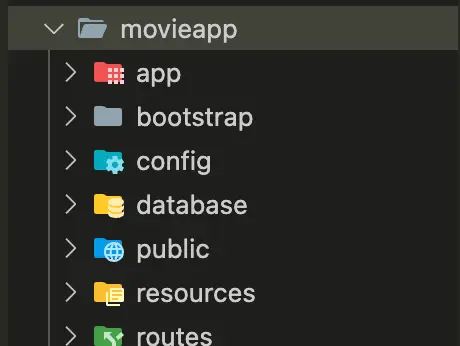
Запустіть сервер, виконуючи наступну команду в терміналі
cd movieapp
php artisan serveКоли сервер запуститься, він буде доступний за адресою http://localhost:8000/. Ви повинні побачити стартову сторінку Laravel, як показано нижче
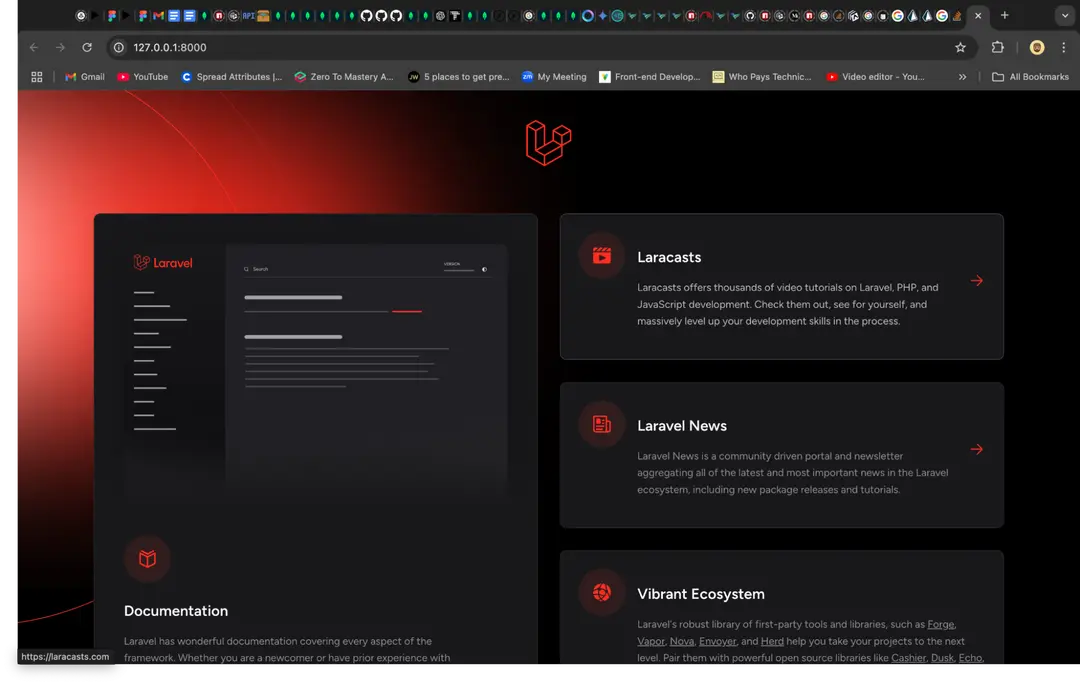
Також у новому вікні терміналу запустіть команду для запуску фронтенд-сервера.
npm install
npm run devТепер, коли наш сервер запущений, давайте підключимося до нашого кластера MongoDB
# Підключення сервера Laravel до MongoDB
Щоб підключити сервер до раніше створеного кластера MongoDB, дотримуйтеся таких кроків:
- По-перше, за допомогою Composer додайте пакет Laravel MongoDB до додатку. У командному рядку перейдіть до каталогу проекту й виконайте наступну команду
composer require mongodb/laravel-mongodbЦе додасть пакет MongoDB до каталогу vendor
- Додайте ще один пакет —
mongodb/builder. Ми використовуватимемо його для побудови конвеєра агрегації. Виконайте наступну команду для додаванняmongodb/builder
composer require mongodb/builder:^0.2- Перейдіть до файлу
.env. Оновіть значенняDB_CONNECTIONта додайтеDB_URIтак:
DB_CONNECTION=mongodb
DB_URI=mongodb_connection_string_hereЗамініть текст mongodb_connection_string_here на ваш рядок підключення до бази даних
- Перейдіть до файлу
config/database.phpта оновіть масивconnectionsтак:
'connections' => [
'mongodb' => [
'driver' => 'mongodb',
'dsn' => env('DB_URI'),
'database' => 'sample_mflix',
],- В тому ж файлі
config/database.phpоновіть рядокdefaultтак:
'default' => env('DB_CONNECTION'),Це налаштує MongoDB як основне з'єднання для додатку
Тепер давайте створимо маршрут у /routes/web.php:
<?php
use Illuminate\Support\Facades\Route;
// Імпортуємо клас Request
use Illuminate\Http\Request;
// Імпортуємо фасад DB
use Illuminate\Support\Facades\DB;
Route::get('/', function () {
return view('welcome');
});
// Додаємо маршрут перевірки з'єднання
Route::get('/connect', function (Request $request) {
$connection = DB::connection('mongodb');
$msg = 'MongoDB доступний!';
try {
$connection->getMongoClient()
->selectDatabase($connection->getDatabaseName())
->command(['ping' => 1]);
} catch (\Exception $e) {
$msg = 'MongoDB недоступний. Помилка: ' . $e->getMessage();
}
return response()->json(['msg' => $msg]);
});У терміналі виконайте php artisan route
Ви повинні побачити маршрут у списку. У браузері перейдіть за адресою http://localhost:8000/connect/. Ви повинні побачити повідомлення про успіх {"msg":"MongoDB доступний!"}
# Створення моделі фільму (модель Eloquent для MongoDB)
Створимо Eloquent модель для нашої бази даних MongoDB під назвою "Movie", оскільки ми працюватимемо з колекцією movies. За замовчуванням Eloquent вважатиме, що модель Movie містить документи в колекції movies. Виконайте команду в каталозі проекту, щоб створити модель Movie
php artisan make:model MovieПісля завершення команди буде створено файл /app/Models/Movie.php. Відкрийте файл і оновіть його так:
<?php
namespace App\Models;
use MongoDB\Laravel\Eloquent\Model;
class Movie extends Model
{
protected $connection = 'mongodb';
}Тепер давайте відобразимо кілька фільмів на нашій домашній сторінці
Для цього оновіть файл /routes/web.php:
<?php
use Illuminate\Support\Facades\Route;
use App\Models\Movie;
Route::get('/', function () {
$movies = Movie::limit(20)->get(); // Отримати тільки 20 фільмів
return view('welcome', [
'movies' => $movies
]);
});Потім оновіть тег body у файлі app/resources/views/welcome.blade.php так:
<body class="font-sans antialiased dark:bg-black dark:text-white/50">
<div class="bg-gray-50 text-black/50 dark:bg-black dark:text-white/50">
<img id="background" class="absolute -left-20 top-0 max-w-[877px]"
src="https://laravel.com/assets/img/welcome/background.svg" alt="Laravel background" />
<div
class="relative min-h-screen flex flex-col items-center justify-center selection:bg-[#FF2D20] selection:text-white">
<div class="relative w-full max-w-2xl px-6 lg:max-w-7xl">
<div id="movie-list" class=' w-full flex gap-6 justify-around items-center flex-wrap'>
</div>
</div>
</div>
<script>
let movies = @json($movies);
displayMovies(movies)
function displayMovies(movies) {
const movieListDiv = document.getElementById('movie-list');
movieListDiv.innerHTML = movies.map(movie => `
<div class="movie-card max-w-sm bg-green-500 border border-gray-200 rounded-lg shadow dark:bg-gray-800 dark:border-gray-700">
<div class="h-[400px]">
<img class="rounded-t-lg object-cover w-full h-full" src="${movie.poster}" alt="${movie.title}" />
</div>
<div class="p-5">
<a href="#">
<h5 class="mb-2 text-2xl font-bold tracking-tight text-gray-900 dark:text-white line-clamp-1">
${movie.title}
</h5>
</a>
<p class="mb-3 font-normal text-gray-700 dark:text-gray-400 line-clamp-2">${movie.plot}</p>
<a href="#"
class="inline-flex items-center px-3 py-2 text-sm font-medium text-center text-white bg-blue-700 rounded-lg hover:bg-blue-800 focus:ring-4 focus:outline-none focus:ring-blue-300 dark:bg-blue-600 dark:hover:bg-blue-700 dark:focus:ring-blue-800">
Дивитися більше
</a>
</div>
</div>
`).join('');
}
</script>
</body>Оновіть вашу програму за адресою http://localhost:8000. Ви повинні побачити список фільмів на екрані, як показано нижче
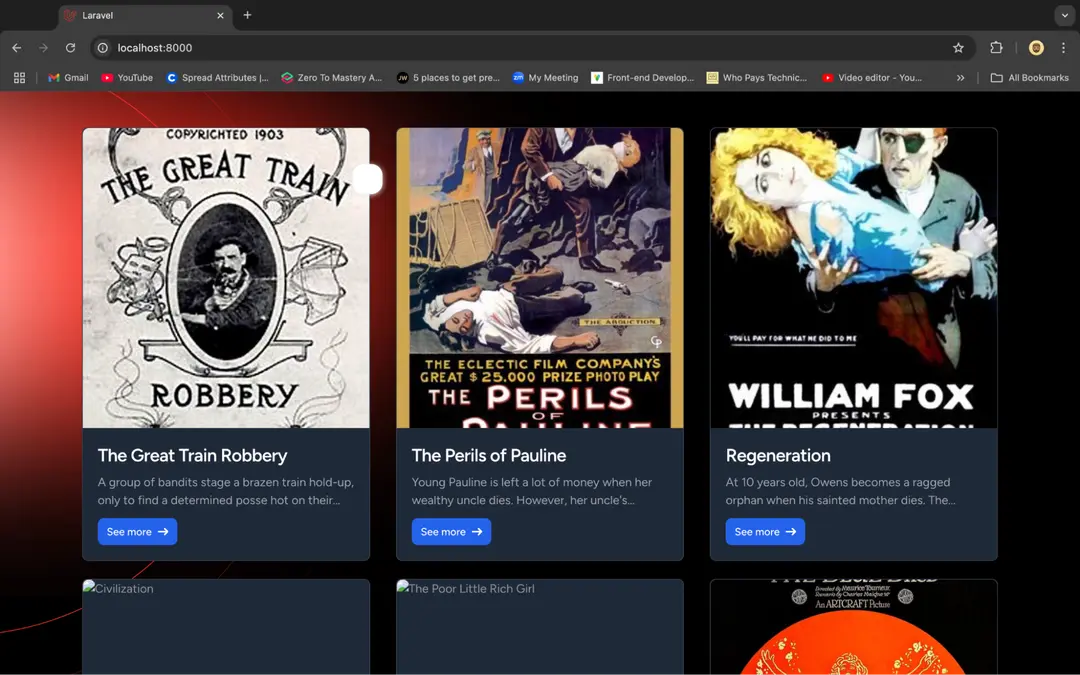
Якщо ви отримали помилку E11000 duplicate key error collection: sample_mflix.sessions index: user_id_1 dup key: { user_id: null }, перейдіть до колекції sessions у базі даних sample_mflix, очистіть документ і спробуйте знову
Тепер, коли застосунок працює, давайте перейдемо до панелі керування MongoDB Atlas, щоб створити індекс для пошуку. Але спочатку…
# Створення індексу Atlas Search
Щоб реалізувати функцію пошуку фільмів за їх заголовками, створимо індекс пошуку на панелі керування MongoDB Atlas
У створеному раніше кластері перейдіть до вкладки Browse collections, далі до вкладки Atlas Search та натисніть Create index праворуч на сторінці пошуку. На цій сторінці виберіть JSON editor під Atlas Search, натисніть Next, введіть ім'я індексу (у нашому випадку movie_search), виберіть колекцію films з бази даних sample_mflix та оновіть JSON editor так, як показано нижче. Натисніть Next
{
"mappings": {
"dynamic": false,
"fields": {
"title": {
"type": "string"
}
}
}
}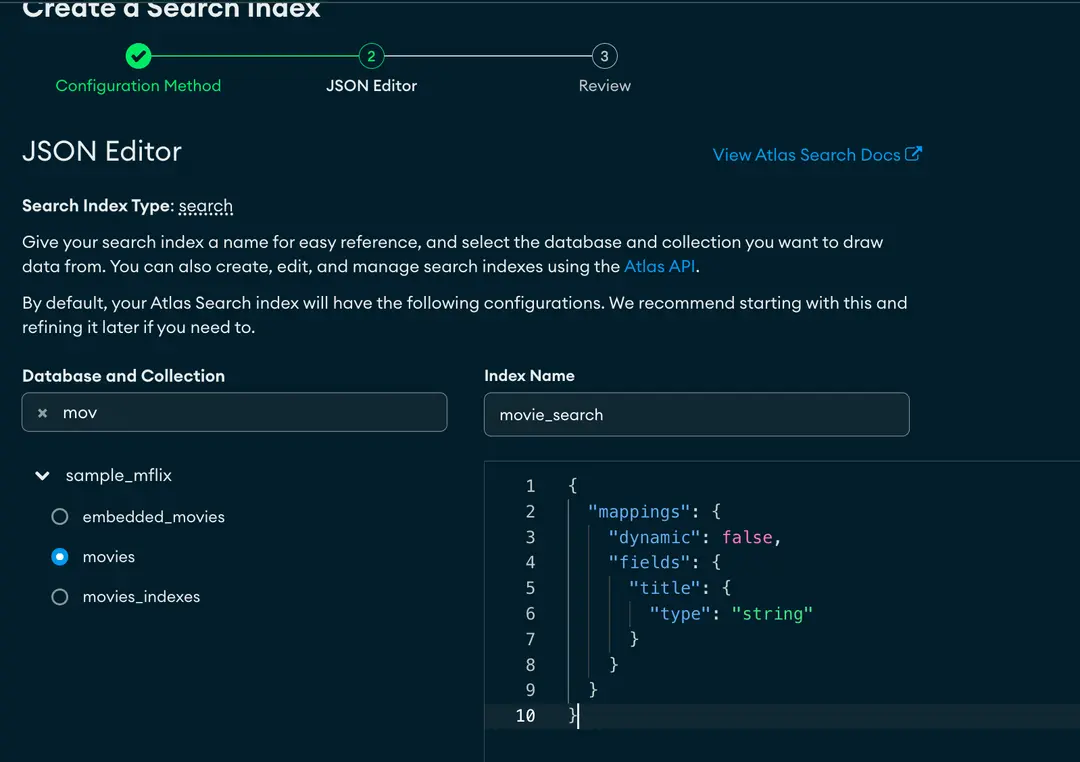
# Створення індексу автозаповнення Atlas Search
Наступним кроком створимо ще один індекс, але цього разу тип буде автозаповнення. Ми будемо використовувати його, щоб реалізувати можливість підказки назв фільмів, коли користувач вводить текст
Створіть ще один індекс, дайте йому ім'я (у нашому випадку movie_title_autocomplete), та оновіть JSON editor так:
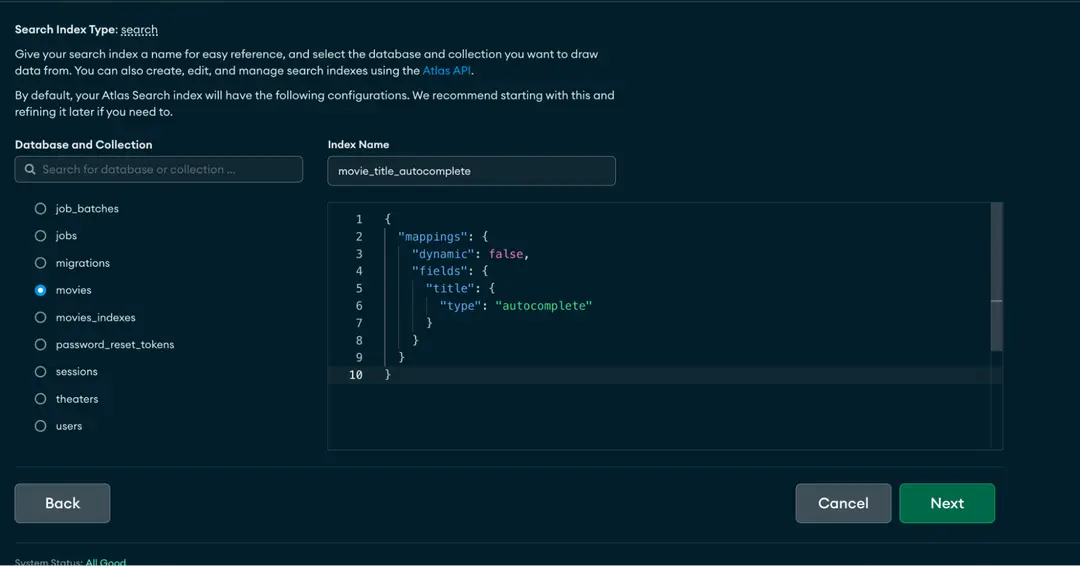
{
"mappings": {
"dynamic": false,
"fields": {
"title": {
"type": "autocomplete"
}
}
}
}# Створення API-ендпоінту для пошуку з Laravel Eloquent
Давайте створимо дві функції — searchByTitle та autocompleteByTitle в класі моделі Movie. Ці функції реалізують відповідно функції пошуку та автозаповнення
Оновимо файл app/Models/Movie.php так:
<?php
namespace App\Models;
use Illuminate\Support\Collection;
use MongoDB\Laravel\Eloquent\Model;
class Movie extends Model
{
protected $connection = 'mongodb';
public static function searchByTitle(string $input): Collection
{
return self::aggregate()
->search([
'index' => 'movie_search',
'compound' => [
'must' => [
[
'text' => [
'query' => $input,
'path' => 'title',
'fuzzy' => ['maxEdits' => 2] // Додаємо нечітке співпадіння
]
]
]
]
])
->limit(20)
->project(title: 1, genres: 1, poster: 1, rated: 1, plot: 1)
->get();
}
public static function autocompleteByTitle(string $input): Collection
{
return self::aggregate()
->search([
'index' => 'movie_title_autocomplete',
'autocomplete' => [
'query' => $input,
'path' => 'title'
],
'highlight' => [
'path' => ['title']
]
])
->limit(5) // Обмежити результат до 5
->project(title: 1, highlights: ['$meta' => 'searchHighlights'])
->get();
}
}Примітка: розміщення коду, що виконує запит на пошук, у класі моделі відокремлює рівень доступу до даних від HTTP контролерів. Це робить код більш тестованим
Давайте створимо контролер для реалізації API пошуку в проекті. Виконайте наступну команду для створення контролера
php artisan make:controller SearchControllerЦя команда створить файл app/Http/Controllers/SearchController.php. Оновіть файл так:
<?php
namespace App\Http\Controllers;
use App\Models\Movie;
use Illuminate\Http\JsonResponse;
class SearchController extends Controller
{
public function search($search): JsonResponse
{
// Визначаємо агрегацію на основі умов пошуку
if (!empty($search)) {
$items = Movie::searchByTitle($search);
return response()->json($items, 200);
}
return response()->json(['error' => 'умови не виконано'], 400);
}
}Тепер давайте створимо API маршрут
Перейдіть до app/routes/web.php:
// імпортуємо SearchController
use App\Http\Controllers\SearchController;
Route::get('/search/{search}', [SearchController::class, 'search']);Тестуйте API, викликаючи його, наприклад:
http://localhost:8000/search/moving train
# Створення API-ендпоінту для автозаповнення з Laravel Eloquent
Перейдіть до файлу app/Http/Controllers/SearchController.php та додайте нижче функцію після закінчення функції search
public function autocomplete($param): JsonResponse
{
try {
$results = Movie::autocompleteByTitle($param);
return response()->json($results, 200);
} catch (\Exception $e) {
return response()->json(['error' => $e->getMessage()], 500);
}
}Далі створіть API маршрут. Перейдіть до app/routes/web.php
Route::get('/autocomplete/{param}', [SearchController::class, 'autocomplete']);Тестуйте API, викликавши його так:
http://localhost:8000/autocomplete/hello# Реалізація автозаповнення в нашому фронтенд-додатку
Щоб побачити ці зміни в дії, оновіть тег body у файлі app/resources/views/welcome.blade.php так
Отримайте завершений фрагмент коду на GitHub
<body class="font-sans antialiased dark:bg-black dark:text-white/50">
<script>
let debounceTimer;
let movies = @json($movies);
displayMovies(movies)
function handleSearch(event) {
const query = event.target.value;
// Очищаємо попередній таймер
clearTimeout(debounceTimer);
// Встановлюємо новий таймер
debounceTimer = setTimeout(() => {
if (query.length > 2) { // Шукати тільки при введенні більше 2 символів
titleAutocomplete(query);
}
}, 300);
}
async function titleAutocomplete(query) {
try {
const response = await fetch(`/autocomplete/${encodeURIComponent(query)}`);
const movies = await response.json();
displayResults(movies);
} catch (error) {
console.error('Помилка при отриманні фільмів:', error);
}
}
async function fetchMovies(query) {
try {
const response = await fetch(`/search/${encodeURIComponent(query)}`);
const movies = await response.json();
displayMovies(movies);
displayResults([]);
} catch (error) {
console.error('Помилка при отриманні фільмів:', error);
}
}
function displayResults(movies) {
const resultsDiv = document.getElementById('search-results');
resultsDiv.innerHTML = movies.map(movie => `
<div onclick="fetchMovies('${movie.title}')" class='select-none text-gray-600 cursor-pointer flex items-center gap-[10px]'>
<div>
${movie.title}
</div>
</div>`).join('');
}
function displayMovies(movies) {
const movieListDiv = document.getElementById('movie-list');
movieListDiv.innerHTML = movies.map(movie => `
<div class="movie-card max-w-sm bg-green-500 border border-gray-200 rounded-lg shadow dark:bg-gray-800 dark:border-gray-700">
<div class="h-[400px]">
<img class="rounded-t-lg object-cover w-full h-full" src="${movie.poster}" alt="${movie.title}" />
</div>
<div class="p-5">
<a href="#">
<h5 class="mb-2 text-2xl font-bold tracking-tight text-gray-900 dark:text-white line-clamp-1">
${movie.title}
</h5>
</a>
<p class="mb-3 font-normal text-gray-700 dark:text-gray-400 line-clamp-2">${movie.plot}</p>
<a href="#"
class="inline-flex items-center px-3 py-2 text-sm font-medium text-center text-white bg-blue-700 rounded-lg hover:bg-blue-800 focus:ring-4 focus:outline-none focus:ring-blue-300 dark:bg-blue-600 dark:hover:bg-blue-700 dark:focus:ring-blue-800">
Дивитися більше
<svg class="rtl:rotate-180 w-3.5 h-3.5 ms-2" aria-hidden="true"
xmlns="http://www.w3.org/2000/svg" fill="none" viewBox="0 0 14 10">
<path stroke="currentColor" stroke-linecap="round" stroke-linejoin="round"
stroke-width="2" d="M1 5h12m0 0L9 1m4 4L9 9" />
</svg>
</a>
</div>
</div>
`).join('');
}
</script>
</body>У зроблених змінах:
- Ми додали функцію
displayMovies, яка приймає параметр movies. Вона відображає картки фільмів на екрані відповідно до наданого списку - Додали функцію
handleSearchяк обробник події oninput для поля пошуку - У функції
handleSearchреалізовано функціюtitleAutocomplete, яка отримує та відображає дані з API для автозаповнення - Створили функцію
fetchMovies, яка отримує дані з API для пошуку, за допомогою чого викликається функція displayMovies для відображення отриманих фільмів
З усіма змінами перейдіть за адресою http://localhost:8000/ для тестування, як показано нижче
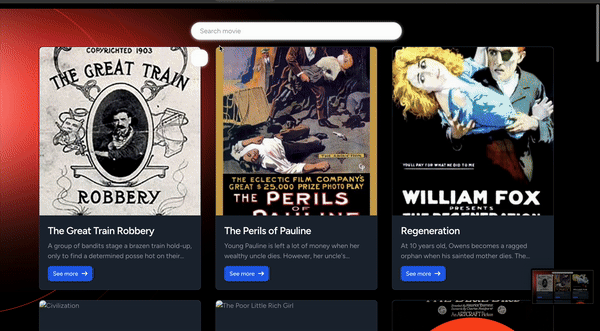
# Висновок
Важливо забезпечити простоту знаходження інформації вашими користувачами на веб-сайті для досягнення високої якості користувацького досвіду. У цьому посібнику я показав, як створити функцію текстового пошуку для додатку про фільми з використанням MongoDB Atlas Search, яка дозволяє користувачам шукати фільми за їхніми заголовками
Atlas Search є потужним механізмом повнотекстового пошуку, що надає розробникам можливість впроваджувати багатий функціонал пошуку в свої додатки. Це дозволяє швидко і ефективно шукати великі обсяги даних
Дізнайтеся більше про MongoDB Atlas Search та використання PHP з MongoDB
```Популярні
Nuxt 3 + Laravel Sanctum: Просте та надійне рішення для автентифікації вашого SPA та API
У сучасній веб-розробці аутентифікація є ключовою для захисту додатків і даних користувачів. Дізнайтеся, як модуль nuxt-sanctum-authentication спростить інтеграцію між Nuxt 3 та Laravel Sanctum, забезпечуючи надійний і зручний спосіб реалізації аутентифікації для вашого проєкту
Використання штучного інтелекту для управління перекладами в Laravel
Досліджуйте нові можливості локалізації вашого Laravel-додатку з пакунками, які використовують штучний інтелект, такими як ChatGPT та Claude. Які рішення можуть спростити ваш процес перекладу та зробити його більш точним? Читайте далі, щоб дізнатися більше!
Створення CLI-додатка за допомогою Laravel та Docker
Зазирніть у світ Laravel, де потужний CLI-фреймворк відкриває нові можливості для розробки командного інтерфейсу. Дізнайтеся, як створити просту утиліту для перевірки акцій, яка працює з Docker, та які переваги це може принести у вашому проєкті!